Параметри доступності в іграх стають все більш поширеними, але, на жаль, не кожна гра надає гравцям можливість повністю змінити розташування кнопок своїх контролерів. На щастя, Sony має вбудовану функцію доступності PlayStation 5 що дозволяє вам робити саме це, даючи вам свободу грати в ігри так, як вам найкраще підходить.
Рекомендовані відео
Помірний
5 хвилин
Контролер DualSense
Використання спеціальних призначень кнопок у PS5 меню означає, що будь-яка кнопка може функціонувати як інша кнопка, хоча все це має одне застереження – цей налаштований макет не буде інтегрований у власний інтерфейс гри чи підказки кнопок. Це означає, що навіть якщо ви повністю переназначите контролер, стандартні кнопки для кожної дії й надалі відображатимуться в грі. Через це важливо запам’ятати, які кнопки ви налаштували, щоб ви могли правильно переміщатися в іграх.

Як налаштувати розташування кнопок контролера на PS5
Коли ви будете готові налаштувати розташування кнопок контролера DualSense, ось покрокове пояснення, як це зробити.
Крок 1: Перейдіть до Налаштування значок на головному екрані PS5, який розташований у верхньому правому куті екрана та виглядає як шестірня.
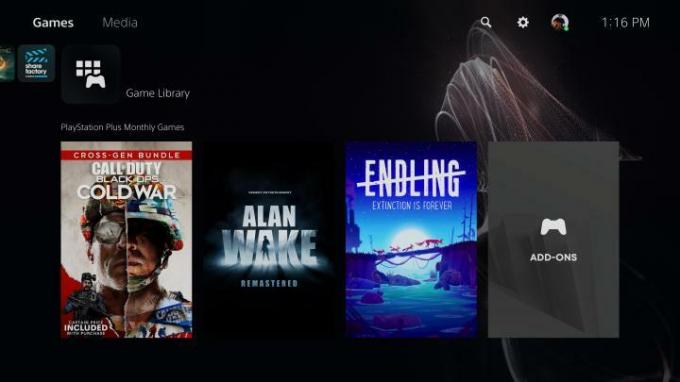
Крок 2: Натисніть на Доступність у верхній частині списку.
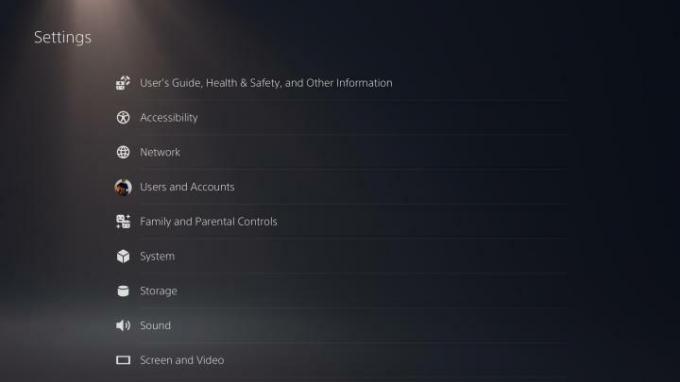
Пов'язані
- Як перенести дані з PS4 на PS5
- Як створити папки на PS5
- Артефактна сокира Fortnite: як руйнувати каміння та найкраще розташування
крок 3: Прокрутіть вниз до Контролери а потім виберіть Спеціальні призначення кнопок для бездротового контролера DualSense праворуч.
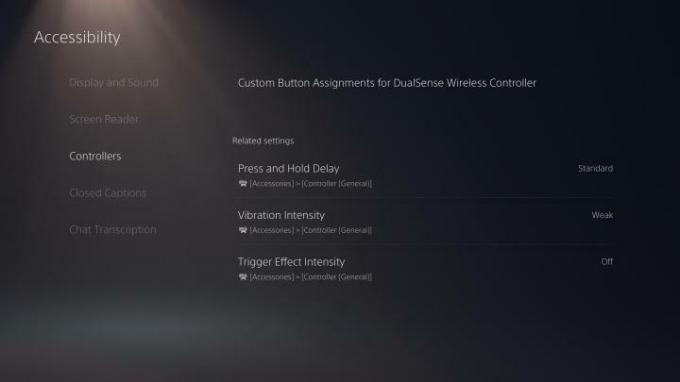
крок 4: Увімкнути Увімкнути спеціальні призначення кнопок а потім натисніть на Налаштувати призначення кнопок трохи нижче. Переконайтеся, що ви пам’ятаєте про цю частину меню, якщо або коли ви захочете знову вимкнути будь-які користувальницькі макети кнопок, оскільки ви можете зробити це, просто використовуючи той самий перемикач.
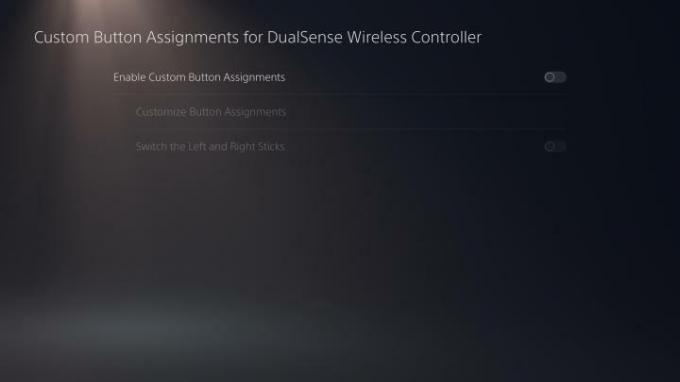
крок 5: У цьому меню ви можете вибрати будь-яку кнопку на контролері DualSense і призначити для неї зовсім іншу кнопку. Коли ви закінчите змінювати макет, не забудьте натиснути Застосувати щоб зберегти налаштування.
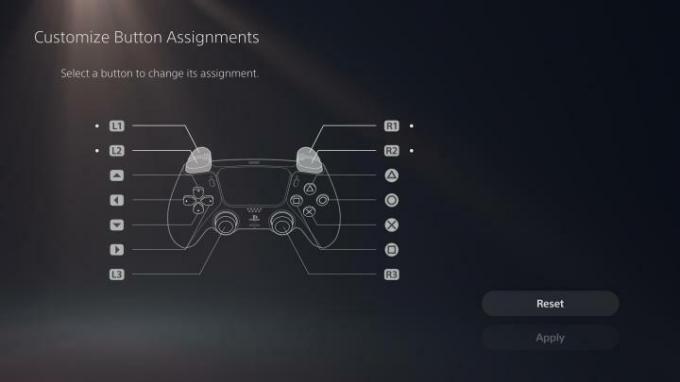
Рекомендації редакції
- Як синхронізувати контролер PS4
- Як змінити призначення кнопок контролера на Xbox Series X/S
- PS Plus додає «Гру року» 2021 року, але втрачає Stray у липні
- Як змінити призначення кнопок контролера на Nintendo Switch
- Як налаштувати піктограми центру керування на PS5
Оновіть свій спосіб життяDigital Trends допомагає читачам стежити за динамічним світом технологій завдяки всім останнім новинам, цікавим оглядам продуктів, проникливим редакційним статтям і унікальним у своєму роді коротким оглядам.




